Las llamadas en Whatsapp tan esperadas ya están aqui en las dos grandes plataformas iOs y Android. Y si, funcionan realmente bien, mucho mejor que, por ejemplo, las llamadas de Line.
Bien, dos de los grandes problemas que me encontré al usar habitualmente las llamadas iP de Whatsapp son; qué las app de grabación automática de llamadas de momento no funcionan sobre Whatsapp y (actualización: ya lo hacen), que los dichosos tonos de llamada son muy bajitos, ya que, solo hay tres tonos disponibles, los tres muy chulos y tal, pero que para ambientes ruidosos no sirven.
Bien, ya me conocéis, me gustan los problemas, o mejor dicho, me gusta resolver problemas en principio irresolubles, así que, os contaré como salvé estos dos escollos.
Grabación de llamadas:
Nota actualización: esto ya no se aplica, ya que Call Recorder ya graba llamadas de Whatsapp.
Habitualmente para grabar las llamadas tanto entrantes como salientes uso una app de Cydia llamada Call Recorder, qué ocurre, que las llamadas de Line o Whatsapp de momento no las graba... pero, como dicha app tiene una opción que te permite asignar un gesto para activar manualmente la grabación (de cualquier fuente del teléfono que esté emitiendo sonido), pues asigné que al pulsar el botón de subir volumen que se active la grabación y al darle de nuevo, que pare de grabar. De tal forma que cuando me entra una llamada por alguno de estos servicios iP, pues le doy al botón de volumen y automáticamente me graba la conversación. No es tan automático como con las llamadas de voz, pero para salir del paso sirve.
De cualquier forma supongo que breve saldrá una actualización que permita tratar dichas llamadas como las tradicionales... pero mientras tanto... esta es mi solución.
Cambiar el tono de llamada:
De momento en la versión actual (mayo 2015) solo da opción de tres tipos de tonos de llamada, todos ellos muy flojitos... es decir, válidos para entornos o situaciones donde se escuchen bien, pero para entornos ruidosos, para nada.
Así que me puse manos a la obra. La solución es bien sencilla, sustituir el fichero de sonido en cuestión, por uno que si cumpla con nuestras necesidades, para ello debemos tener instalado iFile (Cydia) para poder acceder al sistema de archivos de iOs.
Entraremos en iFile, le daremos al botón de Servidor Web (icono con bola del mundo), esto nos activará un servidor web, al que podremos acceder desde nuestro PC usando el navegador de Internet, simplemente tecleando en la barra la iP que ponga el servidor, que habitualmente es http://192.168.0.1:10000.
Esto nos dará acceso al sistema de archivos del iPhone. Pues bien iremos al directorio: var/stash/Ringtones/
Luego buscaremos un tono de llamadas que nos interese usar como tono de llamada de Whatsapp, lo salvaremos al equipo... dando con el botón derecho del ratón y luego a guardar como...
Un tono potente es el de Old Phone.m4r, que suena como una llamada clásica de teléfono fijo... es decir, el tilin tilin de los cojones.
Luego iremos al directorio: var/mobile/Containers/Bundle/Application
Y luego buscaremos la carpeta del Whatsapp y ya dentro de ella abriremos la carpeta Whatsapp.app.
Buscaremos el fichero Opening.m4r que es el tono por defecto que usa el Whatsapp (el que pone dentro de la app como Apertura) y lo salvaremos al PC (por si algo va mal), lo borraremos del iPhone (deslizando el dedo encima del nombre del fichero) y luego iremos al PC, cambiaremos el nombre del tono que bajamos anteriormente y que nos gusta como suena y le pondremos el nombre Opening.m4r, acto seguido lo subiremos al directorio anterior del Whatsapp, para ello desde el PC (en el navegador) nos deslizaremos hasta el final de la lista de ficheros del iPhone y veremos que hay una opción para subir ficheros (del PC al iPhone), buscaremos el fichero del PC y lo subiremos.
Vamos al Whatsapp y probaremos a ver si el tono de llamada que da ahora es el nuevo, si es así, es que no eres un manazas, de no ser así, repasa los pasos que has dado.
Evidentemente podremos sustituir los otros dos tonos de llamadas que tiene el Whatsapp por otros nuevos, pero siempre respetando el nombre original del fichero (que en el sistema de archivos estará en inglés no en español, por ejemplo, el tono principal en la app lo llama Apertura (el fichero será el de nombre Opening.m4r)).
Evidentemente podremos usar cualquier fichero m4r simplemente sustituyendo el original del iPhone por el nuevo fichero con el mismo nombre.
Y ya está. Para la próxima entrega os contaré como hacer llamadas desde el Whatsapp a teléfonos fijos sin coste de llamada.
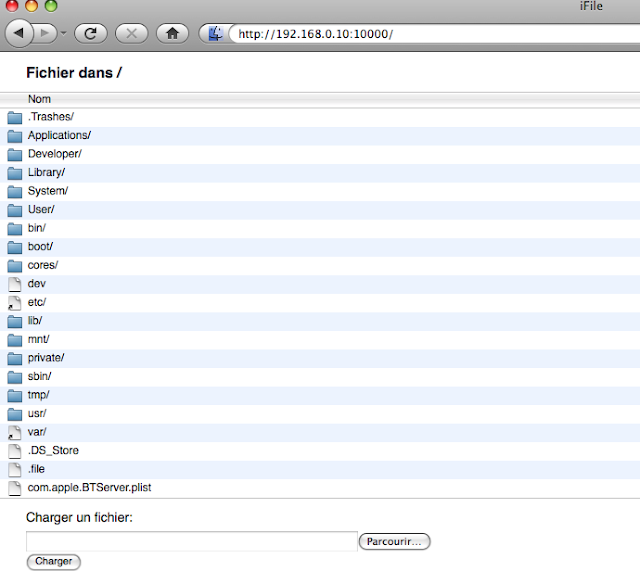
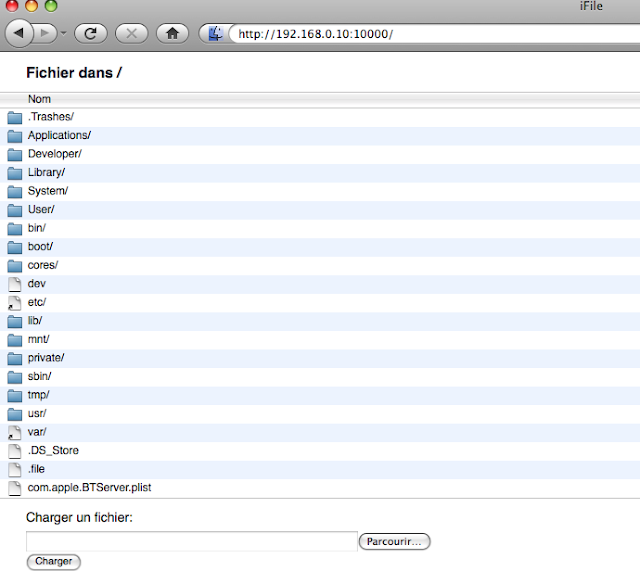

Gracias por tu publicación. Quiero compartir con todos un sitio web que normalmente descargo tonos de llamada. Tonosdellamadagratis es mi sitio web favorito. Me da muchos tonos de llamada gratis.
ResponderEliminar